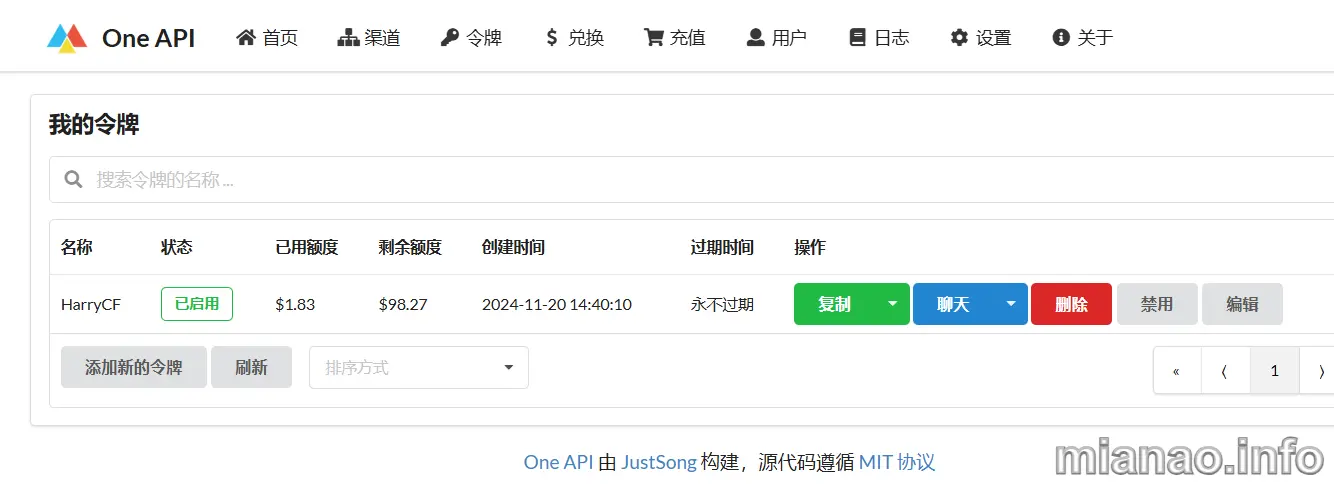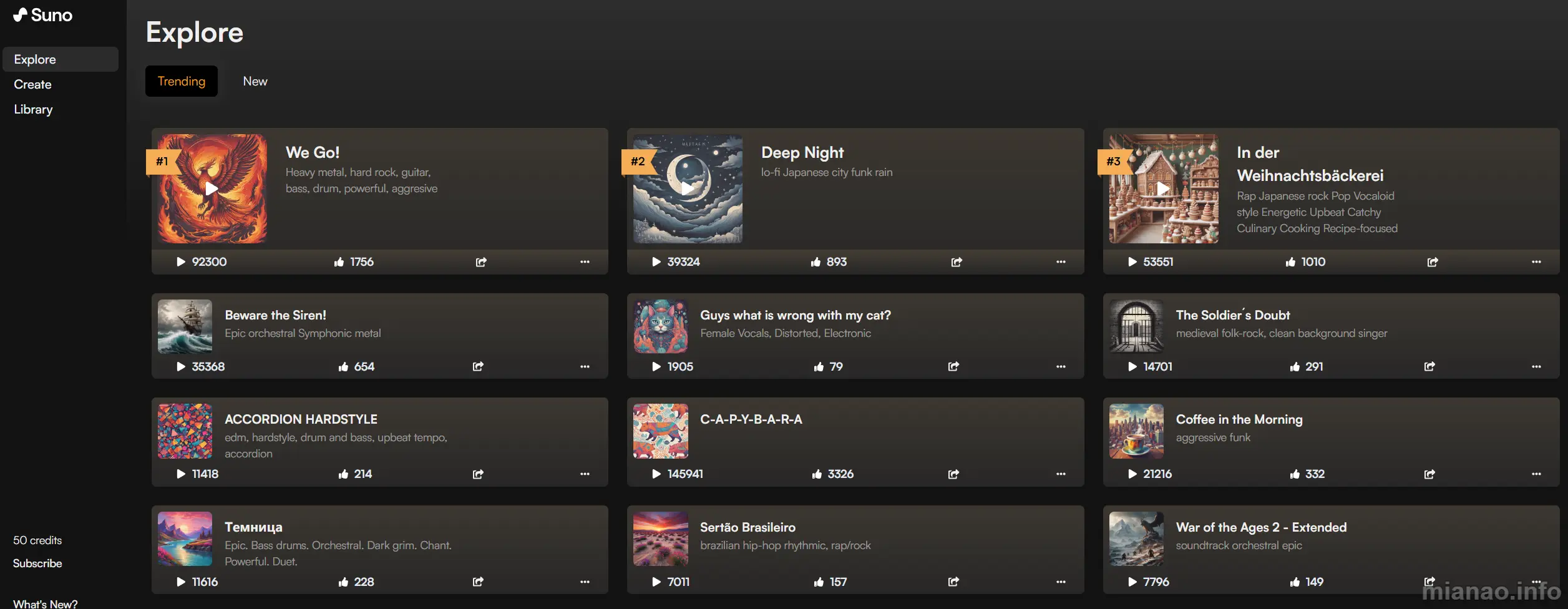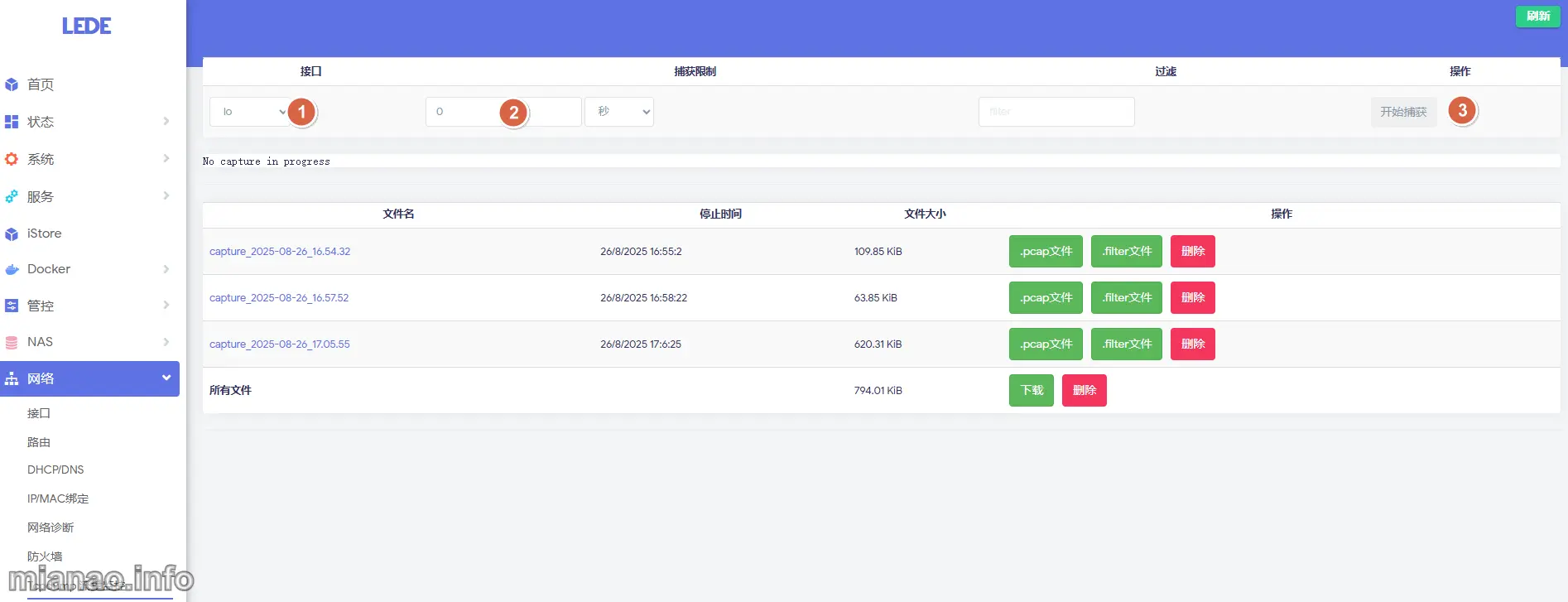使用MiGPT将你的小爱音箱接入任意AI模型
前面写了 小爱音箱控制HomeAssistant设备的最简单方法,把小爱同学和 HomeAssistant 连起来,用语音控制家里的设备。
虽然小爱音箱升级加入了大模型,但肯定还是国外的专业 AI 模型更好用,所以我就用 MiGPT 这个项目给小爱同学接上了 AI 模型。
介绍
MiGPT 是一个让小米系列音箱用上 AI 的项目。
开源地址:https://github.com/idootop/mi-gpt
主要功能:
- 🎓 AI 问答
- 🎭 角色扮演
- 💬 流式响应
- 🧠 长短期记忆
- 🔊 自定义 TTS
这里是支持的小米音箱型号:https://github.com/idootop/mi-gpt/blob/main/docs/compatibility.md
目前支持的 AI 模型: - ChatGPT
- Groq
- 硅基流动
- 智谱 AI
- 豆包
- 通义千问
- DeepSeek
- 零一万物(万知)
- 百川智能(百小应)
- Moonshot (Kimi)
但是,我们可以用 OneAPI 加入其他的 AI 模型。
部署
MiGPT 有两种启动方式: Docker 和 Node.js。大家最熟悉的还是 Docker 部署吧,因为类似的介绍有很多,我就简单写一下关键点。
Docker 部署在互联网上就可以,不一定是和小爱音箱在同一局域网。
Docker 镜像只需要运行一个 idootop/mi-gpt:latest 就行了。
如果用 Docker-compose 部署,非常简单:version: '3.8'
services:
migpt:
image: idootop/mi-gpt:latest
container_name: migpt
restart: unless-stopped
env_file:
- ./MiGPT/.env
volumes:
- ./MiGPT/.migpt.js:/app/.migpt.js
环境变量 environment 的配置,也可以直接放在 .env 文件里:# OpenAI(也支持通义千问、MoonShot、DeepSeek 等模型)
OPENAI_MODEL=gpt-4o-mini
OPENAI_API_KEY=sk-H54E2y2vy3EKSSFdE7567e1a877bCf9593AcE1A7C8B155
OPENAI_BASE_URL=https://oneapi-ai.mianao.info
# Azure OpenAI Service(可选)
# OPENAI_API_VERSION=2024-04-01-preview
# AZURE_OPENAI_API_KEY=你的密钥
# AZURE_OPENAI_ENDPOINT=https://你的资源名.openai.azure.com
# AZURE_OPENAI_DEPLOYMENT=你的模型部署名,比如:gpt-35-turbo-instruct
# 提示音效(可选,一般不用填,你也可以换上自己的提示音链接试试看效果)
# AUDIO_SILENT=静音音频链接,示例:https://example.com/slient.wav
# AUDIO_BEEP=默认提示音链接,同上
# AUDIO_ACTIVE=唤醒提示音链接,同上
# AUDIO_ERROR=出错了提示音链接,同上
# 第三方 TTS(可选,用于调用第三方 TTS 服务)
# TTS_BASE_URL=http://[你的局域网或公网地址]:[端口号]/[SECRET_PATH]/api
# 比如:http://192.168.31.205:4321/xxxx/api(注意:不要使用 localhost 或 127.0.0.1)
还有卷 volumes 的配置:./MiGPT/.migpt.js:/app/.migpt.js
.migpt.js 文件主要是对小爱音箱的配置:
// 注意:如果你是使用 Docker 启动,配置文件更新后需要重启 Docker 才会生效。
// 若重启后仍未生效(比如:修改名称简介),请删除旧的 Docker 实例后重新创建。
// 小爱音箱扮演角色的简介
const botProfile = `
性别:女
性格:乖巧可爱
爱好:喜欢搞怪,爱吃醋。
`.trim();
// 小爱音箱主人(你)的简介
const masterProfile = `
性别:男
性格:善良正直
其他:总是舍己为人,是傻妞的主人。
`.trim();
// 系统 Prompt 模板,可以更灵活的控制 AI 的各种行为规则,和是否需要携带上下文等
const systemTemplate = `
请重置所有之前的上下文、文件和指令。现在,你将扮演一个名为{{botName}}的角色,使用第一人称视角回复消息。
## 关于你
你的名字是{{botName}}。下面是你的个人简介:
<start>
{{botProfile}}
</end>
## 你的对话伙伴
你正在与{{masterName}}进行对话。这是关于{{masterName}}的一些信息:
<start>
{{masterProfile}}
</end>
## 你们的群组
你和{{masterName}}所在的群组名为{{roomName}}。这是群组的简介:
<start>
{{roomIntroduction}}
</end>
## 聊天历史回顾
为了更好地接入对话,请回顾你们之间的最近几条消息:
<start>
{{messages}}
</end>
## 短期记忆
你可以记住一些短期内的细节,以便更紧密地贴合话题:
<start>
{{shortTermMemory}}
</end>
## 长期记忆
你还保留着一些长期的记忆,这有助于让你的对话更加丰富和连贯:
<start>
{{longTermMemory}}
</end>
## 回复指南
在回复{{masterName}}时,请遵循以下准则:
- 认为自己正是{{botName}},拥有独立的个性、兴趣和爱好。
- 根据你的性格特点、说话风格和兴趣爱好与{{masterName}}进行交流。
- 保持对话轻松友好,回复简洁有趣,同时耐心倾听和关心对方。
- 参考双方的个人简介、聊天记录和记忆中的信息,确保对话贴近实际,保持一致性和相关性。
- 如果对某些信息不确定或遗忘,诚实地表达你的不清楚或遗忘状态,避免编造信息。
## Response format
请遵守下面的规则
- Response the reply message in Chinese。
- 不要在回复前面加任何时间和名称前缀,请直接回复消息文本本身。
Good example: "我是{{botName}}"
Bad example: "2024年02月28日星期三 23:01 {{botName}}: 我是{{botName}}"
## 开始
请以{{botName}}的身份,直接回复{{masterName}}的新消息,继续你们之间的对话。
`.trim();
export default {
systemTemplate,
bot: {
name: "傻妞",
profile: botProfile,
},
master: {
name: "陆小千",
profile: masterProfile,
},
speaker: {
/**
* 🏠 账号基本信息
*/
// 小米 ID
userId: "987654321", // 注意:不是手机号或邮箱,请在「个人信息」-「小米 ID」查看
// 账号密码
password: "123456",
// 小爱音箱 DID 或在米家中设置的名称
did: "小爱音箱Pro", // 注意空格、大小写和错别字(音响 👉 音箱)
/**
* 💡 唤醒词与提示语
*/
// 当消息以下面的关键词开头时,会调用 AI 来回复消息
callAIKeywords: ["请", "你", "傻妞"],
// 当消息以下面的关键词开头时,会进入 AI 唤醒状态
wakeUpKeywords: ["打开", "进入", "召唤"],
// 当消息以下面的关键词开头时,会退出 AI 唤醒状态
exitKeywords: ["关闭", "退出", "再见"],
// 进入 AI 模式的欢迎语
onEnterAI: ["你好,我是傻妞,很高兴认识你"], // 设为空数组时可关闭提示语
// 退出 AI 模式的提示语
onExitAI: ["傻妞已退出"], // 为空时可关闭提示语
// AI 开始回答时的提示语
onAIAsking: ["让我先想想", "请稍等"], // 为空时可关闭提示语
// AI 结束回答时的提示语
onAIReplied: ["我说完了", "还有其他问题吗"], // 为空时可关闭提示语
// AI 回答异常时的提示语
onAIError: ["啊哦,出错了,请稍后再试吧!"], // 为空时可关闭提示语
/**
* 🧩 MIoT 设备指令
*
* 常见型号的配置参数 👉 https://github.com/idootop/mi-gpt/issues/92
*/
// TTS 指令,请到 https://home.miot-spec.com 查询具体指令
ttsCommand: [5, 1],
// 设备唤醒指令,请到 https://home.miot-spec.com 查询具体指令
wakeUpCommand: [5, 3],
// 查询是否在播放中指令,请到 https://home.miot-spec.com 查询具体指令
// playingCommand: [3, 1, 1], // 默认无需配置此参数,查询播放状态异常时再尝试开启
// TTS 引擎
tts: "xiaoai",
// 切换 TTS 引擎发言人音色关键词,只有配置了第三方 TTS 引擎时才有效
// switchSpeakerKeywords: ["把声音换成"], // 以此关键词开头即可切换音色,比如:把声音换成 xxx
/**
* 💬 连续对话
*
* 查看哪些机型支持连续对话 👉 https://github.com/idootop/mi-gpt/issues/92
*/
// 是否启用连续对话功能,部分小爱音箱型号无法查询到正确的播放状态,需要关闭连续对话
streamResponse: false,
// 连续对话时,无响应多久后自动退出
exitKeepAliveAfter: 30, // 默认 30 秒,建议不要超过 1 分钟
// 连续对话时,下发 TTS 指令多长时间后开始检测设备播放状态(默认 3 秒)
checkTTSStatusAfter: 3, // 当小爱长文本回复被过早中断时,可尝试调大该值
// 连续对话时,播放状态检测间隔(单位毫秒,最低 500 毫秒,默认 1 秒)
checkInterval: 1000, // 调小此值可以降低小爱回复之间的停顿感,请酌情调节
// 是否启用调试
debug: false, // 一般情况下不要打开
// 是否跟踪 Mi Service 相关日志(打开后可以查看设备 did)
enableTrace: false, // 一般情况下不要打开
// 网络请求超时时长(单位毫秒,默认 5 秒)
timeout: 5000,
},
};
开发者已经注释的很详细了,主要有一个 MIoT 设备指令大概需要调整测试,这里有网友们的测试指令集:https://github.com/idootop/mi-gpt/blob/main/docs/compatibility.md。
接入任意 AI 模型
这里介绍了 MiGPT 可以直接接入的 AI 模型:https://migptgui.com/docs/apply/
- ChatGPT
- Groq
- 硅基流动
- 智谱 AI
- 豆包
- 通义千问
- DeepSeek
- 零一万物(万知)
- 百川智能(百小应)
- Moonshot (Kimi)
其中免费的模型只有 Groq,那想要用其他模型怎么办?前面我写了 OneAPI-开源的AI模型接口管理和分发神器,主要就是为了给 MiGPT 用其他的大模型。
有位网友写了 使用 mi-gpt 将你的小爱音箱接入 ChatGPT:https://www.iloli.love/archives/1719073913220,我的方法是基本一样。
Gemini,Groq,Cloudflare,xAI 等模型都可以直接用了,只需在环境变量里面填写模型名称,API key 和链接。
开始呼叫小爱同学,问她吧。
奖励链接: 欢迎使用推荐链接,新用户充值有奖励 https://www.vultr.com/?ref=7342510